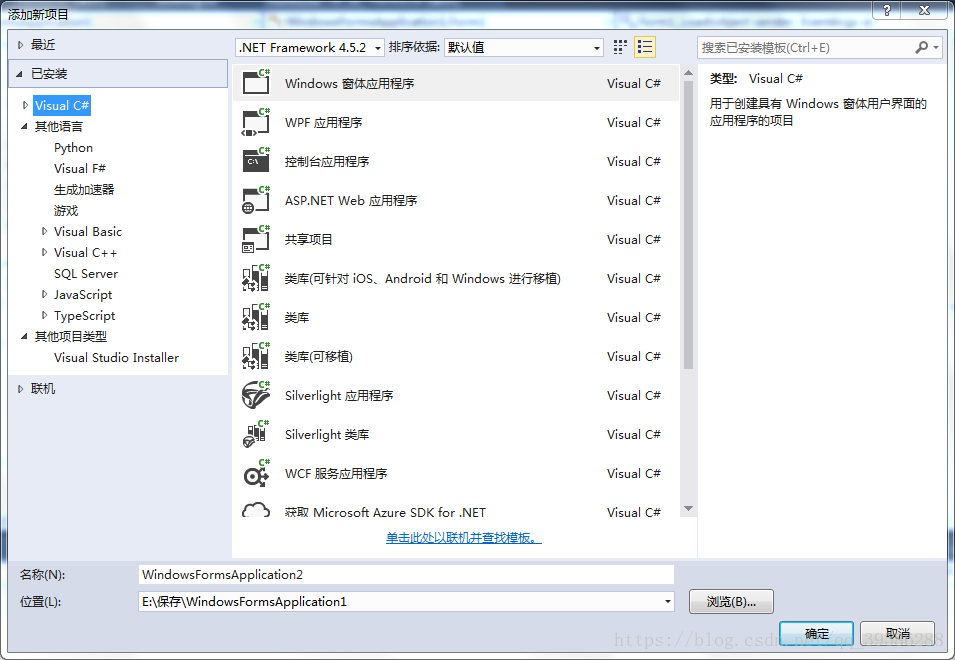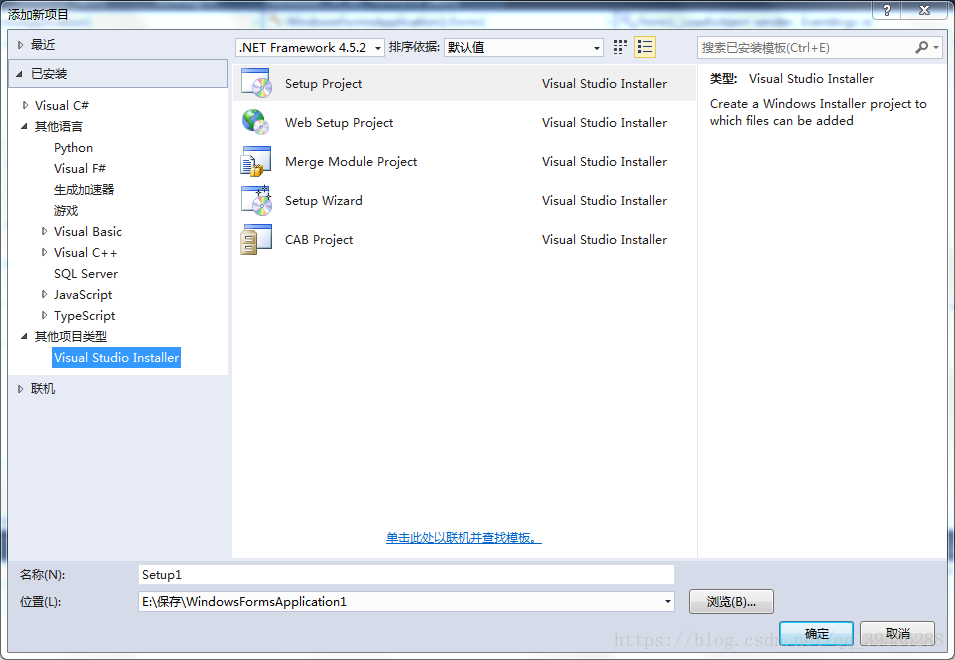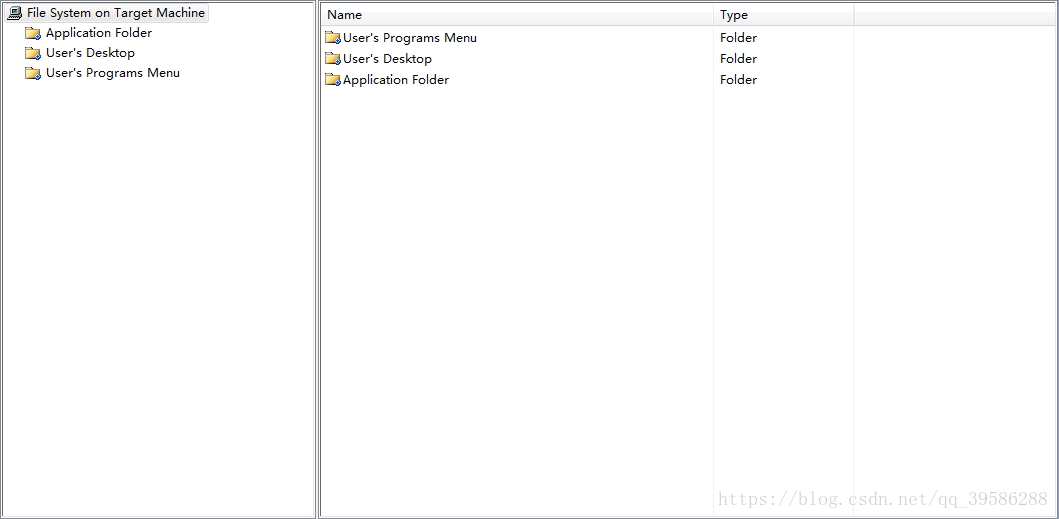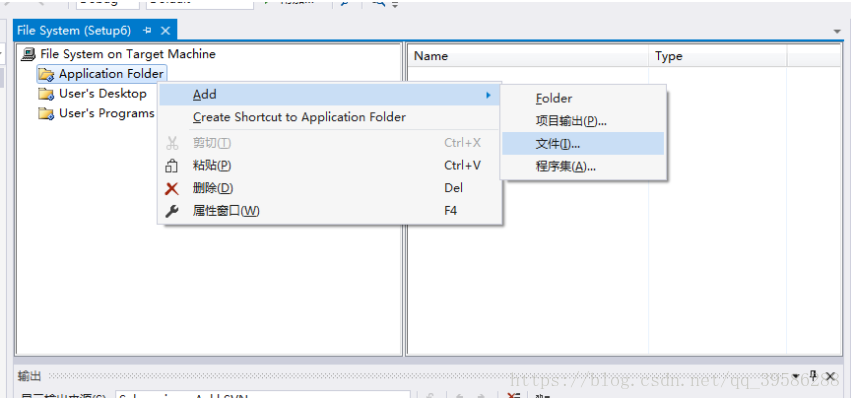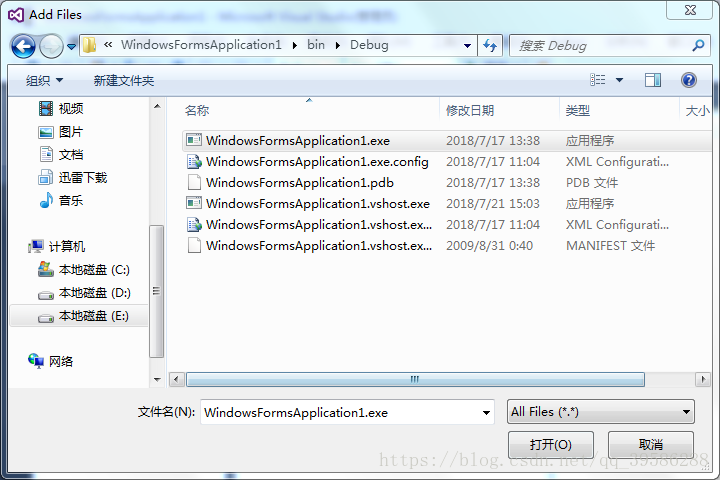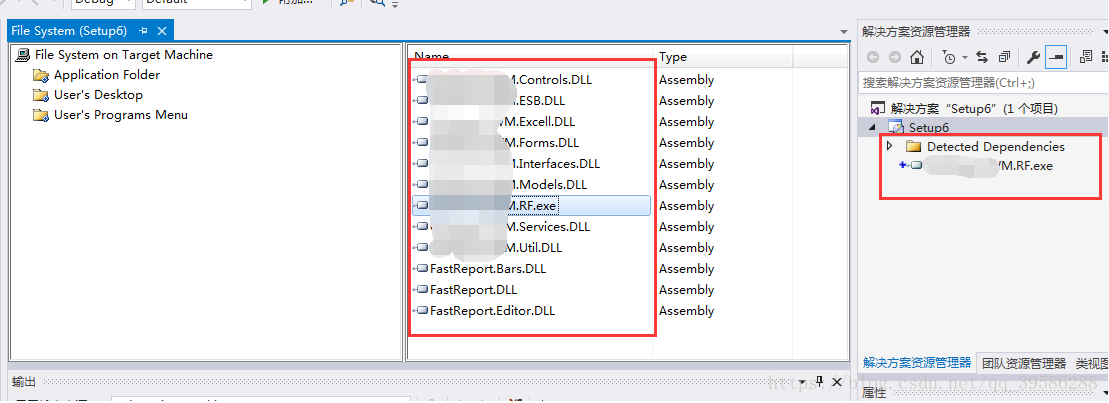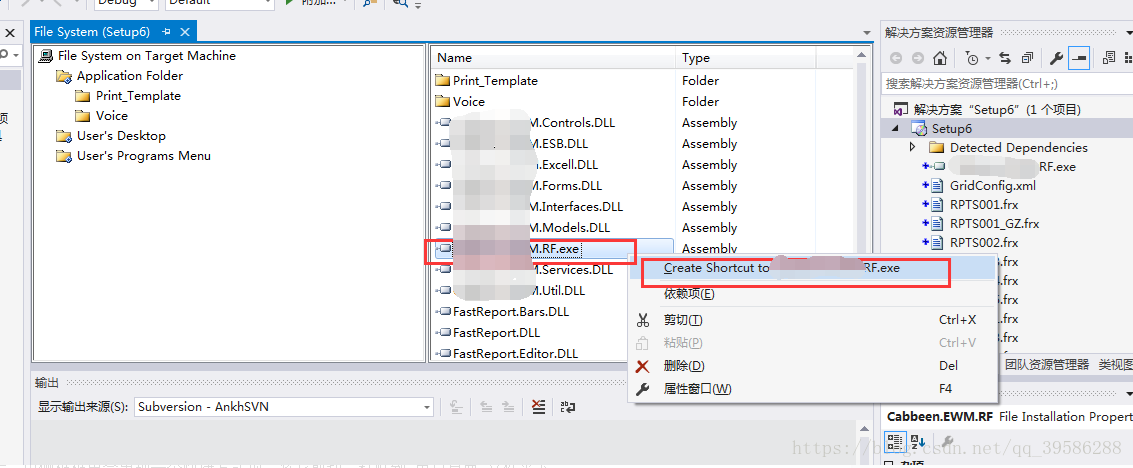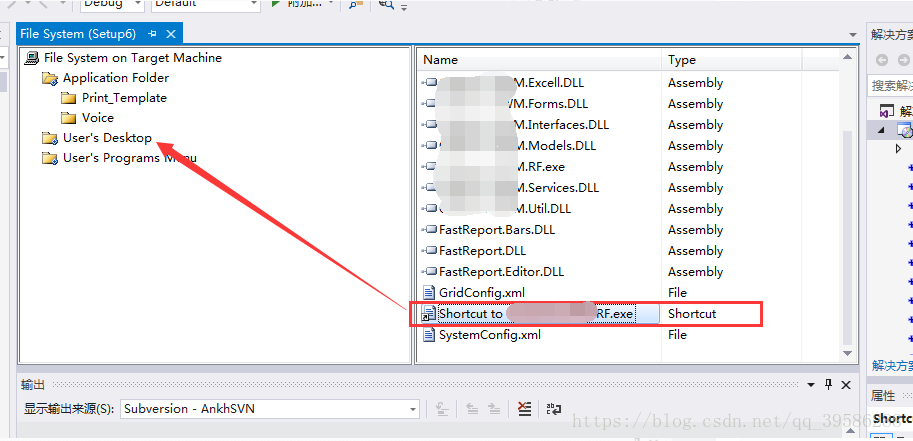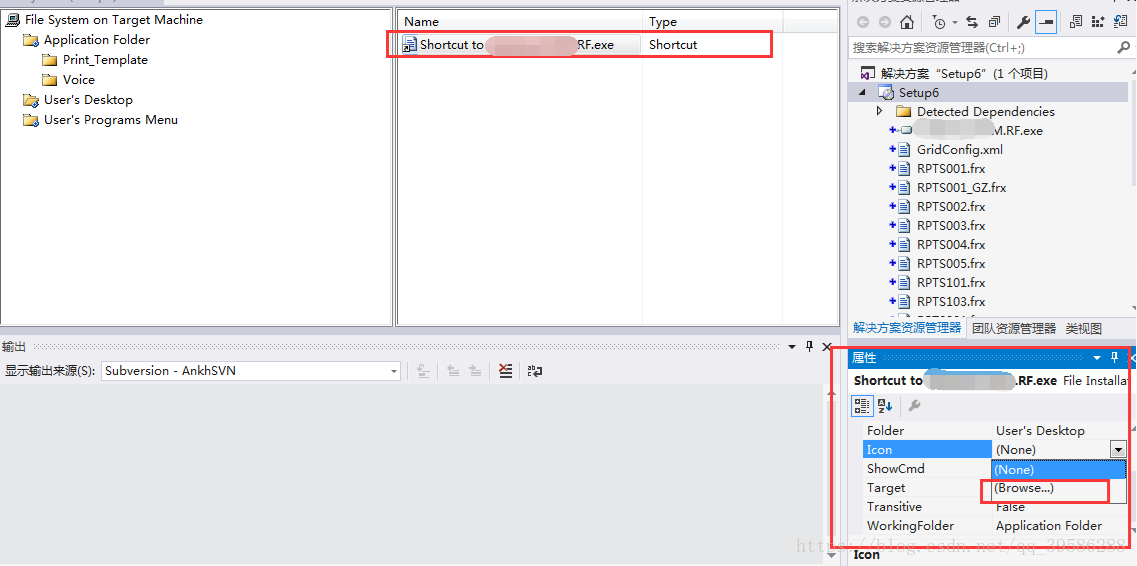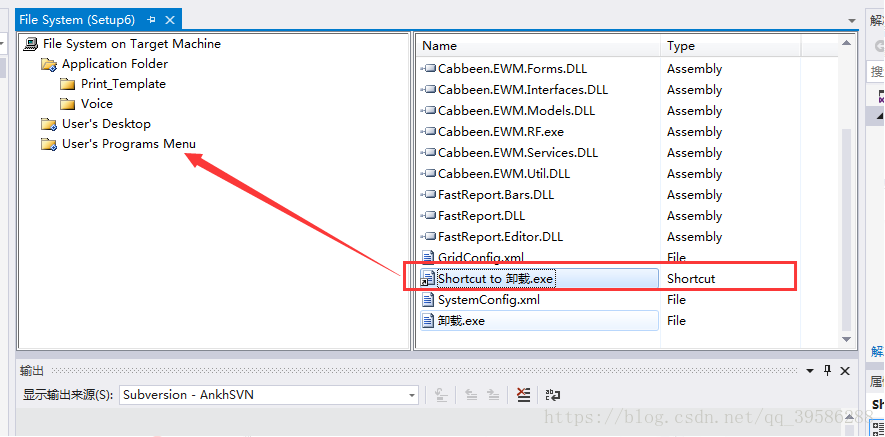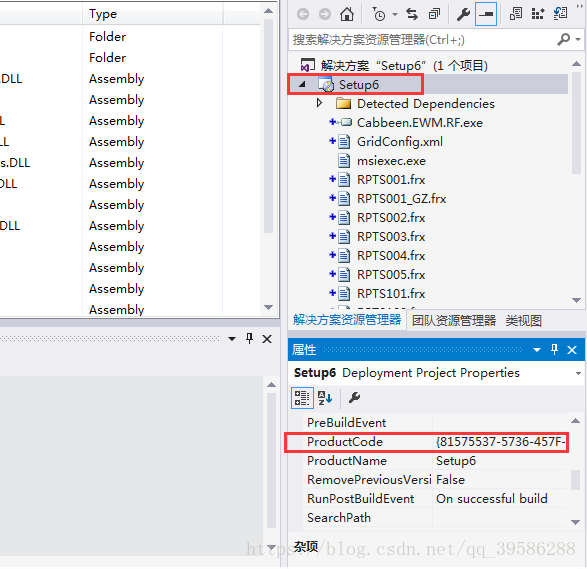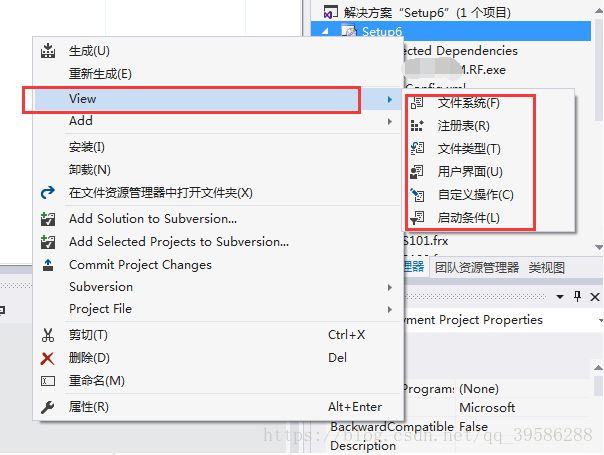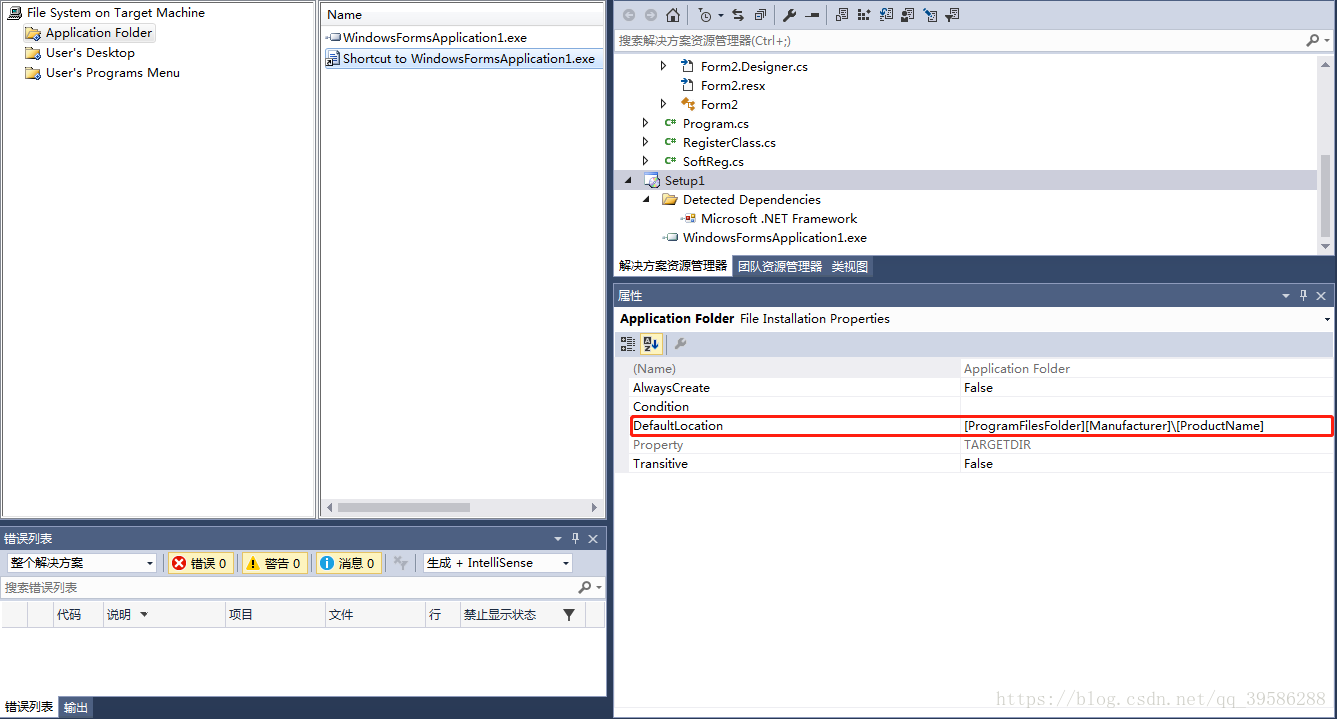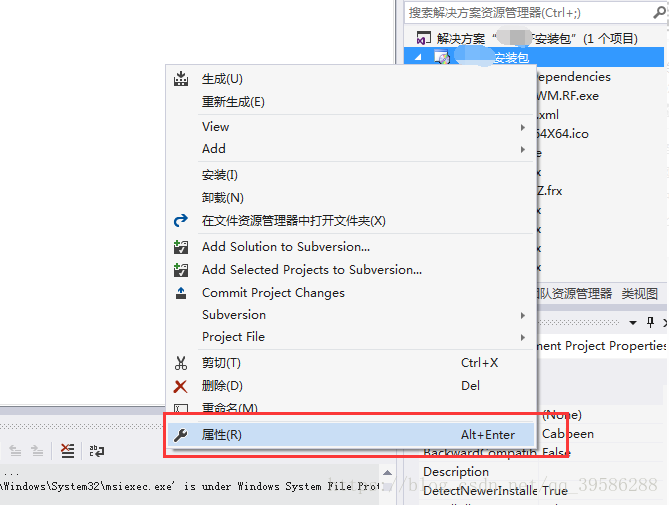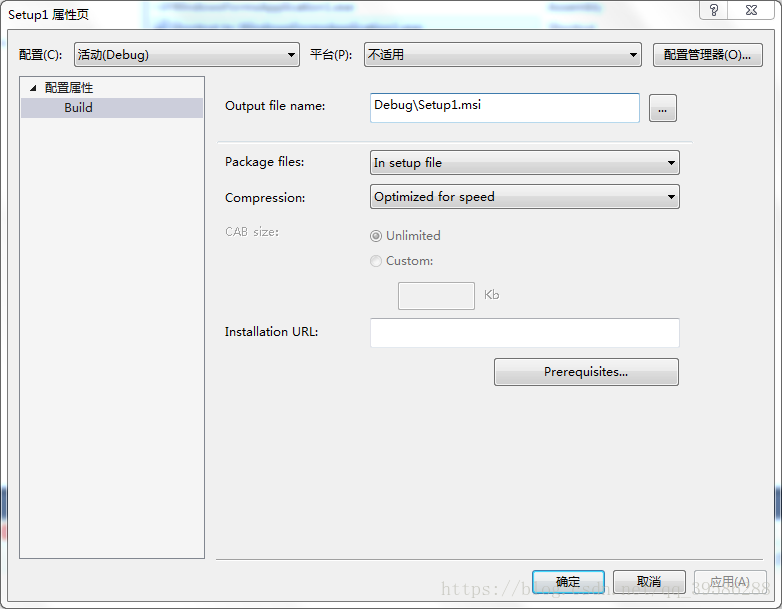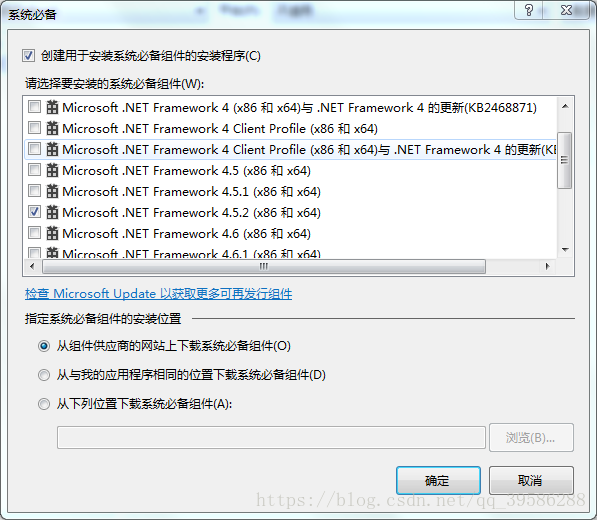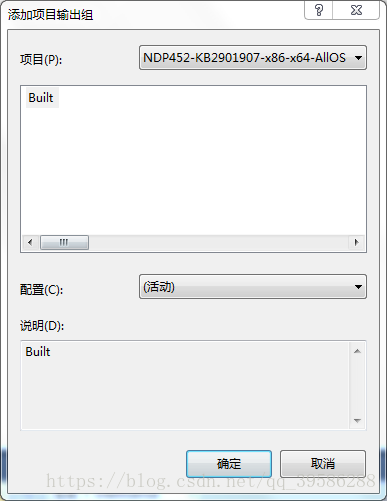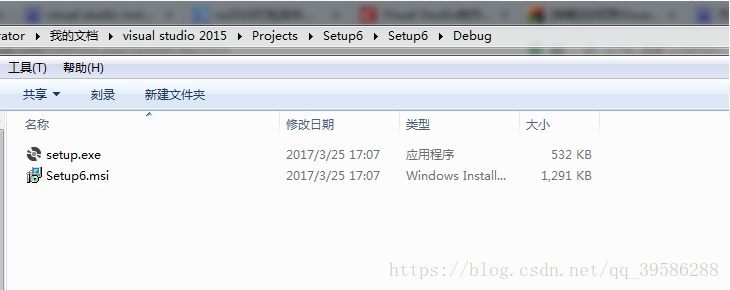安裝包制作2
1.創建安裝項目:在“解決方案”上右鍵,“添加”——“新建項目”
2.選擇“其他項目類型”——“Visual Studio Installer”——“Setup Progect”,可以更改名稱,全部選擇完畢後,點擊確定。
3.添加應用程序
裏面最左側的框框有三個文件夾
①"應用程序文件夾"即"Application Folder"表示要安裝的應用程序需要添加的文件;
②"用戶的‘程序‘菜單"即"User‘s Programs Menu"表示:應用程序安裝完,用戶的"開始菜單"中的顯示的內容,一般在這個文件夾中,需要再創建一個文件用來存放:應用程序.exe和卸載程序.exe;
③"用戶桌面"即"User‘s Desktop"表示:這個應用程序安裝完,用戶的桌面上的創建的.exe快捷方式。
4.在“Application Folder”上右鍵“Add”——“文件”,添加主文件
5.添加的文件一般是已經編譯生成過的應用程序項目的debug目錄下的exe文件(即位於../bin/Debug文件夾下的主程序exe文件)
6.添加後,一般它會自動把exe程序所需的依賴項也加進來,如各種dll文件,在右側的"Detected Dependencies"裏面可以看到它自動導入了哪些依賴項,方便你檢查是否有遺漏
接下來,可能還剩一些文件夾或者配置文件XML等沒有自動加進來,這個時候就需要自己手動添加
方式也是一樣,右鍵“Application Folder”上右鍵“Add”——“文件”,添加文件,這裏就不再贅述
PS:這裏依賴文件如果有文件夾,在這裏也是需要添加相同的文件夾的
7.創建快捷方式:右鍵主程序exe文件,選擇"創建快捷方式到……"
8.然後,中側框框裏會出現一個快捷方式項,將它剪切,粘貼到"用戶桌面"和“開始菜單”文件夾下(需要制作兩次快捷方式),先不要改快捷方式的名字
9.先改快捷方式的圖標、名稱、描述等其他屬性,可以在屬性面板中設置,如下:(其中Icon選擇Browse可以更改快捷方式的圖標,但是圖標必須是ico格式。同時也是在這個時候才可以更改快捷方式的名字)
10.添加卸載程序
既然有安裝就有卸載,卸載程序其實是一個Windows操作系統自帶的程序(C:Windows\System32\Msiexec.exe),只不過是通過給它傳特殊的參數命令,來讓它執行卸載
添加和設置卸載程序的操作如下:
首先,將卸載程序放在"應用程序文件夾"目錄下,右鍵"應用程序文件夾",添加——文件,在系統盤下找到這個路徑文件——C:Windows\System32\Msiexec.exe添加進去
11.由於Msiexec.exe這個名字不夠直觀,所以一般接下來我們會對它重命名,一般改為"卸載.exe"或"UnInstall.exe",然後給它創建快捷方式並將快捷方式放到"用戶程序菜單"目錄下(另外當最後安裝包制作完畢後,Application Folder下的msiexec.exe會顯示報錯,但是這個報錯無視就可以,因為msiexec.exe是Windows程序,被Windows保護)
12.接下來是很關鍵的一步,設置卸載參數,告訴卸載程序該卸載哪個
首先,找到安裝項目的ProductCode,在安裝項目的屬性面板中可以看到,如下
13.復制此ProductCode ,粘貼到"卸載.exe"快捷方式的Arguments屬性,前面加/x空格,如下(Arguments="/x {81575537-5736-457F-9DBE-857C1F67BE70}"記得/x後面一定要有個空格)
14.選擇默認安裝目錄及其他設置
如果還想對安裝程序進行其他設置,比如,友化安裝歡迎界面,自定制安裝步驟,修改註冊表,設置啟動條件(比如要求必須先安裝指定的.net FrameWork版本才可以啟動)等,可以右鍵安裝項目,在View中可以進行選擇設置,如下
左鍵點擊一下“Application Folder”,在屬性列表中DefaultLocation可以對默認安裝路徑進行更改。如果不更改,系統默認安裝路徑是C:\Program Files\Microsoft\安裝項目名稱。所以[ProgramFilesFolder][Manufacturer]\[ProductName]中,[ProgramFilesFolder]對應Program Files,[Manufacturer]\對應Microsoft,[ProductName]對應安裝項目名稱。
15.設置安裝環境
一般我們開發的程序都有一個目標框架,也就是所依賴的.net Framework版本環境,如.net Framework 2.0/3.5/4.0/4.5等
要想我們的程序能在電腦上正常運行,首先就得保證電腦上裝有指定的.net Framework版本框架。有兩種方式實現設置安裝環境,一種是需要安裝包在有網的環境下進行安裝(這種方式是從網上的運行商上下載運行環境),另外一種是可以在離線狀態下安裝安裝包(這種方式是提前將運行環境從網上下載好,並和軟件一起封裝)
有網安裝安裝包方式下可以在安裝包的屬性中設置,啟動安裝前檢查操作系統中是否安裝了指定版本的框架或其他依賴,設置方法如下:
右鍵安裝包項目,點開"屬性"
然後點擊"Prerequisites……"
選擇你程序需要的.net Framework版本以及其他依賴項
選擇"從組件供應商的網站上下載系統必備組件",這樣一來,即使電腦上沒有安裝需要的.net Framework也不要緊,只要設置了這項,安裝程序會自動從微軟的官網上下載對應的組件並安裝,是不是很方便
離線安裝安裝包:
從官網上下載所需要的運行環境安裝包,將安裝包放到軟件Debug文件夾下,在解決方案上右擊-〉添加-〉現有項目-〉運行環境,這樣就會把這個運行環境添加到該解決方案中來,。
然後在安裝項目setup上右擊-〉Add-〉項目輸出-〉主輸出,在項目下拉框中選擇剛添加的項目,選擇這樣就會把這個要打包的項目的基本文件添加到左側的應用程序文件夾中,名字為主輸出來自**(活動)。
這樣最後重新生成安裝項目時就可以實現離線安裝
16.生成打包安裝文件
右鍵安裝項目,選擇重新生成
然後打開解決方案文件夾下的Debug或Release文件夾,就可以看到生成的安裝文件(如下是添加運行環境的第一種方案,即有網情況下的安裝包生成情況)
生成的setup.exe與setup.msi的區別
setup.exe裏邊包含了對安裝程序的一些條件的檢測,比如需要.net的版本是否安裝等,當條件具備後,setup.exe接著調用setup.msi,而setup.msi則可以直接運行,如果你確定條件都具備的情況下,可以選擇.msi。
另外一種是離線環境也就是添加運行環境的第二種方案,這種方案只有msi,因為這個是將運行環境添加到項目中區,只要沒有安裝運行環境就可以進行安裝。
安裝包制作2